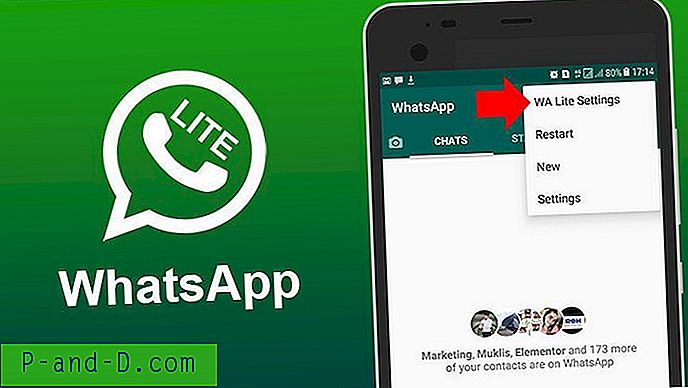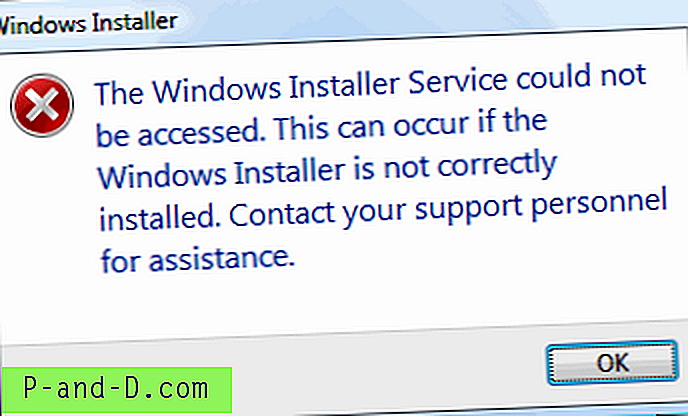Når du forsøger at oprette et nyt gendannelsespunkt, vises fejlen 0x80042308 muligvis, og gendannelsespunktet oprettes ikke:
Gendannelsespunktet kunne ikke oprettes af følgende grund:Det specificerede objekt kunne ikke findes. ( 0x80042308 )
Prøv igen.

Den samme fejlkode vises også, når du opretter en sikkerhedskopi ved hjælp af det indbyggede Windows Backup and Restore værktøj. Den rapporterer følgende fejl:
Backupen blev ikke fuldført. En skyggekopi kunne ikke oprettes af følgende grund: Det specificerede objekt blev ikke fundet. (0x80042308)Og den mislykkede sikkerhedskopieringsopgave registrerer en begivenhedslogpost med ID: 4100.
Lognavn: Applikationskilde: Windows Backup Date: Begivenheds-ID: 4100 Opgavekategori: Ingen Niveau: Fejl Nøgleord: Klassisk bruger: Ikke computer Computer: Beskrivelse: Fil-sikkerhedskopi mislykkedes, fordi der ikke kunne oprettes en skyggekopi. Systemet kan være lavt på ressourcer. Fejlen er: (0x80042308).
Rettelse: Fejl i systemgendannelse 0x80042308 “Objekt kunne ikke findes”
Fejlen 0x80042308 kan være forårsaget af beskadiget volumen skyggeopbevaring, antivirus-software-interferens eller endda på grund af lav diskplads.
Hvis det ikke hjælper med at deaktivere din antivirus-software midlertidigt, skal du fjerne alle skyggekopier eller gendannelsespunkter og genstarte tjenesten Volume Shadow Copy. Hvis intet hjælper, kan du muligvis prøve en fejlfinding til ren opstart for at indsnævre problemet.
Trin 1: Ryd alle gendannelsespunkter
- Tryk på Winkey + R for at få vist dialogboksen Kør.
- Skriv
sysdm.cplog tryk ENTER - I fanen Systembeskyttelse skal du vælge de tilgængelige drev, der har beskyttelse på
- Klik på Konfigurer, klik på "Sluk for systembeskyttelse" eller "Deaktiver systembeskyttelse" (i Windows 10).
- Klik på Anvend, og klik på Ja, når du ser følgende meddelelse: Er du sikker på, at du vil deaktivere systembeskyttelse på dette drev?
Eksisterende gendannelsespunkter på disken vil blive slettet, og nye gendannelsespunkter oprettes ikke. Du vil ikke være i stand til at bruge Systemgendannelse til at fortryde uønskede systemændringer på alle drev.

- Tænd for systembeskyttelsen til systemdrevet.
Trin 2: Genstart Volume Shadow Copy Service
- Klik på Start, skriv
services.mscog tryk derefter påENTER - Dobbeltklik på VSS ( Volume Shadow Copy Service)
- Klik på Stop-knappen for at stoppe tjenesten.
- Klik på Start-knappen for at genstarte den.

- Sørg for, at starttypen for VSS-service er indstillet til Manuel.
Trin 3: Rengør boot Windows
Deaktiver tredjeparts service- og startprogrammer ved hjælp af Microsoft Sysinternals ' Autoruns- værktøj og genstart Windows. Se om du er i stand til at bruge Systemgendannelse eller Windows Backup & Gendan-funktioner uden at få fejlen 0x80042308.
Udfør trin nr. 2 "Deaktiver startopgaver" og # 4 "Deaktiver tjenester fra tredjepart" i artiklen Sådan renses Boot Windows ved hjælp af Autoruns Utility.
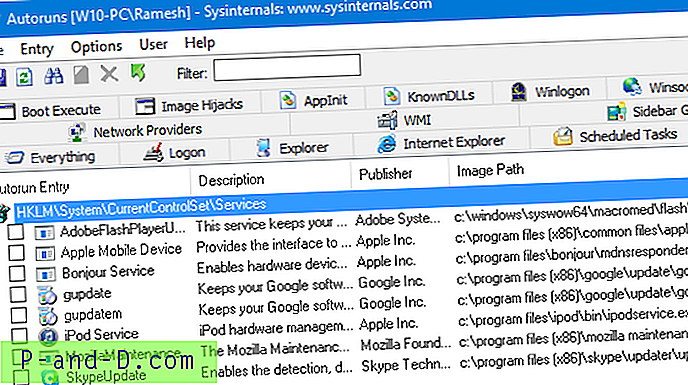
 Hvis deaktivering af alle tredjeparts tjenester og genstart af Windows hjælper dig med at løse Systemgendannelse eller Windows Backup, er det næste trin indsnævret den nøjagtige service, der forårsager problemet. For at finde ud af det, skal du aktivere første halvdel af tjenesterne igen og genstarte Windows. Hvis problemet ikke opstår igen, skal du aktivere halvdelen af tjenesterne fra den nedre halvdel (dvs. halvdelen af den nedre halvdel).
Hvis deaktivering af alle tredjeparts tjenester og genstart af Windows hjælper dig med at løse Systemgendannelse eller Windows Backup, er det næste trin indsnævret den nøjagtige service, der forårsager problemet. For at finde ud af det, skal du aktivere første halvdel af tjenesterne igen og genstarte Windows. Hvis problemet ikke opstår igen, skal du aktivere halvdelen af tjenesterne fra den nedre halvdel (dvs. halvdelen af den nedre halvdel).
Fejlfinding med Clean Boot hjælper dig med at indsnævre et problem. Det indebærer at deaktivere et sæt startprogrammer og tjenester og derefter genstarte computeren. Hvis problemet stadig ikke er løst, skal du deaktivere det resterende sæt poster. På denne måde kan du isolere, hvilket sæt programmer eller tjenester, der forårsager problemet, og til sidst udtrykke synderen.
Bemærk: Du kan også gøre en ren opstart ved hjælp af det indbyggede systemkonfigurationsværktøj (msconfig.exe). Microsoft har en klar guide til dette emne. Se Sådan udføres en ren opstart i Windows.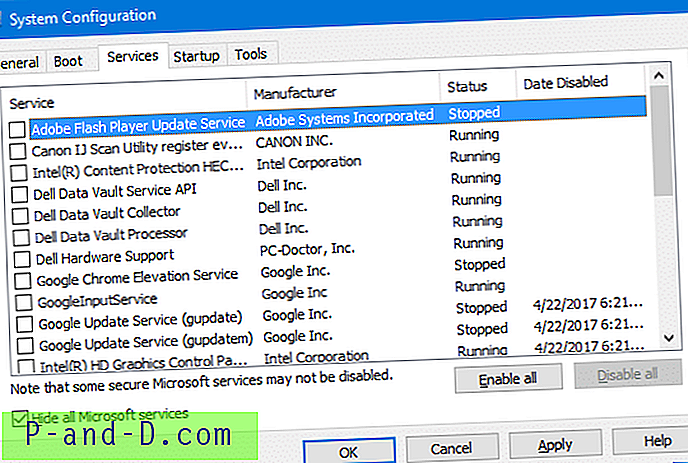
Håber, at en af rutinerne ovenfor hjalp dig med at løse Systemgendannelsesfejl 0x80042308 (80042308) "Det specificerede objekt kunne ikke findes."